Isi kandungan
Perisian pemulihan data imbasan mendalam EaseUS tersedia untuk dimuat turun untuk setiap pemacu denyar USB, kad memori, HDD, SSD & pengguna peranti penyimpanan yang boleh ditanggalkan lain untuk mendapatkan balik secara tepat dan lengkap untuk dokumen, foto, video, e-mel, dan banyak fail data lain yang hilang, dihapus, disembunyikan, diformat dan dijangkiti virus. Sebarang pengalaman kegagalan pemulihan data kini dapat diselesaikan dengan baik oleh perisian pemulihan imbasan mendalam EaseUS, yang tidak akan pernah membeku, tersangkut atau gagal di tengah jalan.
Gambaran Keseluruhan Pemulihan Data Imbasan Dalam
Penjelasan profesional mengenai imbasan mendalam yang disertakan dalam pelbagai kepakaran perisian pemulihan data dikatakan sebagai modul pemulihan menggunakan teknologi pencarian RAW yang membolehkan pengguna mengimbas data yang hilang mengikut sektor ke sektor. Sekiranya satu program pemulihan data dilengkapi dengan pilihan imbasan mendalam, ia membezakan dirinya sebagai utiliti pemulihan terkemuka, berkuasa dan sangat berkesan yang mampu mengimbas & mencari seberapa banyak data yang anda mahukan.
Bilakah Anda Memerlukan Pemulihan Imbas Mendalam
Apabila cakera atau pemacu anda dikenali sebagai RAW atau apabila anda ingin mencari lebih banyak fail, imbasan mendalam adalah diperlukan. Apakah pemulihan RAW? Alat pemulihan data biasanya membina semula fail yang hilang dengan dua cara.
Salah satunya adalah cara cepat dan mudah untuk mencari fail melalui maklumat direktori fail. Hasil imbasan akan disenaraikan di cabang pokok fail dengan nama dan atribut fail asal. Secara amnya, anda akan menjumpainya di "Partisi Tersedia", "Partition yang Hilang" dan "Fail yang hilang yang lain" dari senarai folder.
Yang lain adalah Pemulihan RAW, yang akan mencari dan membuat semula fail secara langsung dengan mencari semua Bidang Data. Ia memerlukan lebih banyak masa untuk melalui semua sektor secara partisi. Fail yang dipulihkan akan diberi nama baru seperti FILE001 dan semuanya disusun mengikut jenis fail dalam folder "Tag" dan "RAW".
Apabila direktori fail rosak, tidak ada kaedah untuk memulihkan fail dengan nama fail dan kandungan data yang tepat. Oleh itu, anda perlu menyemak fail yang dijumpai oleh Pemulihan RAW untuk memulihkan data yang hilang.
Bolehkan Pemulihan Imbasan Mendalam Memulihkan Fail dengan Nama dan Kandungan
Tidak, jawapannya adalah tidak. Anda tidak boleh memulihkan fail dengan nama fail asal dan struktur folder selepas pemulihan imbasan mendalam(Pemulihan RAW). Penyimpanan fail terdiri dari maklumat rekod file (mengandungi maklumat struktur folder, nama fail, waktu yang dibuatkan, tempat penyimpanan kandungan data, dll.) dan kandungan data tertentu, yang kedua-duanya biasanya disimpan di tempat yang berlainan dalam partisi. Setelah fail dihapus, semua bidang data yang berkaitan dengan fail ini akan ditandai sebagai kosong di direktori fail. Walau bagaimanapun, kandungan fail masih disimpan secara fizikal di pemacu keras sehingga fail tersebut ditimpa fail yang baru disimpan.
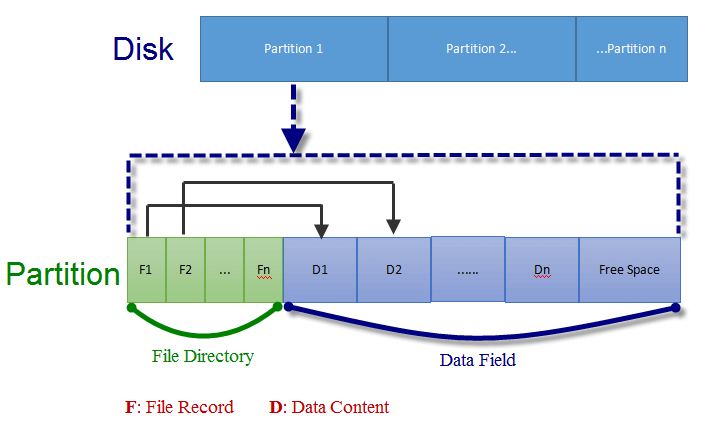
Secara amnya, jika kedua-dua rekod fail dan kandungan data utuh, alat pemulihan data akan dengan mudah memulihkan fail yang hilang dengan mencari direktori fail partisi dan fail yang dipulihkan akan mempunyai nama fail dan struktur folder yang asal. Tetapi, jika direktori file rosak oleh beberapa perubahan, rekod fail tidak dapat menunjuk ke kandungan data secara tepat. Dalam kes ini, alat pemulihan data tidak dapat mencari data yang sah dengan mencari direktori fail. Itulah sebab mengapa anda tidak dapat mencari fail yang hilang dengan nama fail asal dan struktur folder, atau fail yang dipulihkan mempunyai nama fail asal dan struktur folder tetapi tidak dapat dibuka.
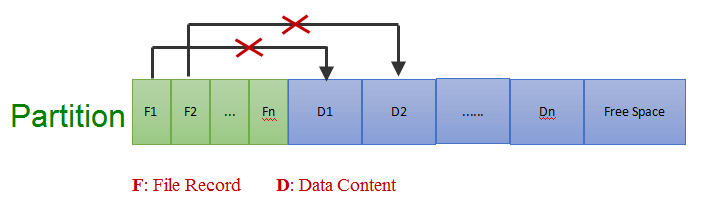
Muat turun Alat Pemulihan Imbasan Dalaman Terbaik
Kemampuan mengimbas mendalam cakera keras menjadikan sebahagian besar perisian pemulihan data unggul di kalangan pelanggan. Kami memahami bahawa mencari produk pemulihan imbasan mendalam yang boleh dipercayai boleh menjadi bebanan, terutamanya internet adalah penuh dengan perisian pemulihan. Untuk mempermudahnya, kami telah menemui perisian pemulihan data terbaik yang dapat membantu anda memulihkan data penting anda seperti foto, video, dokumen office penting dan banyak lagi.
EaseUS perisian pemulihan data cakera menyokong pemulihan partisi yang hilang dan pemulihan drive RAW dengan imbasan mendalam dari pelbagai peranti penyimpanan yang diformat sebagai FAT32, exFAT, NTFS, EXT2 / EXT3, HFS +, dan ReFS. Ini adalah perisian pemulihan data yang paling disyorkan dengan antara muka pengguna yang mudah digunakan dan direka dengan cantik yang menjadikan program ini senang untuk digunakan. EaseUS Data Recovery Wizard menonjol di antara program pemulihan data dengan kelajuan pengimbasan yang luar biasa, hasil imbasan yang lengkap dan terperinci, dan antara muka yang mesra pengguna.
Bagaimana untuk Memulihkan Data dengan Perisian Pemulihan Imbasan Mendalam EaseUS
Perisian pemulihan data EaseUS mempunyai versi percuma dan versi percubaan. Sekiranya anda mempunyai sedikit data yang perlu diambil kurang dari 2GB, anda boleh mendapatkan versi percuma. Sekiranya fail yang anda pilih melebihi had saiz yang disokong, anda perlu membeli kunci pengaktifan untuk menaik taraf ke yang pro.
1. Muat turun dan pasang perisian EaseUS Data Recovery Wizard di komputer anda.

2. Guna alat pemulihan data untuk mencari dan memulihkan data yang hilang.
Pilih lokasi penyimpanan atau folder tertentu yang mana data terhilang itu berada dan klik butang Scan

3. Setelah selesai imbasan, cari fail dan folder yang boleh dipulihkan dalam senarai keputusan imbasan.
Pilih fail berikut dan klik butang Recover. Untuk pilihan lokasi untuk simpan data yang dipulihkan, anda mesti jangan menggunakan pemacu yang asal.

Sekiranya alat pemulihan imbasan mendalam EaseUS mempunyai masalah tersekat yang telah kita sebutkan di atas, jangan risau. Anda boleh meminta bantuan dari halaman bantuan mengenai cara melakukannya untuk selesaikan masalah sistem tersekat (hangup) semasa imbasan mendalam, atau hanya dengan menghubungi sokongan teknikal melalui sembang langsung atau e-mel. Ia tersedia 24x7.
Soalan Pengguna
1. Berapa lama imbasan EaseUS Recovery Wizard akan mengambil?
Setelah anda mengklik "scan", ia akan segera memulakan proses imbasan cepat. Program ini secara automatik diteruskan ke imbasan mendalam apabila imbasan cepat selesai. Masa imbasan sangat berbeza. Imbasan cepat selesai hanya dalam hitungan detik, sementara imbasan mendalam memerlukan dari beberapa minit hingga beberapa jam. Ia bergantung pada kapasiti penyimpanan pemacu yang diimbaskan, dan seberapa cepat komputer anda dapat mengimbas keseluruhan pemacu anda.
2. Bagaimana saya dapat meningkatkan peluang saya untuk suatu pemulihan imbasan mendalam 100%?
Mulakan pemulihan imbasan mendalam secepat mungkin, jadi anda akan mengelakkan penimpaan fail.
3. Adakah had pemulihan data dengan perisian pemulihan data EaseUS?
Tidak ada batasan penggunaan perisian pemulihan data EaseUS. Anda akan dapat memulihkan data anda dalam jumlah yang anda perlukan.
Kesimpulannya
Pemulihan imbasan mendalam adalah pekerjaan yang rumit yang memerlukan kepakaran penyelesaian. Sekiranya anda tidak mahu mempertaruhkan data anda dengan perisian yang tidak dipercayai atau perlu memulihkan data dari pemacu yang gagal, pertimbangkan perisian pemulihan imbasan mendalam yang disyorkan - EaseUS Data Recovery Wizard. Perisian ini memulihkan data anda yang hilang dari partisi yang diformat, rosak, atau hilang dengan partisi berkesan.
artikel berkaitan
-
[Tidak disimpan dan Dihapus] Cara Membuat Pemulihan Fail Photoshop
![author icon]() Brithny/2021/10/25
Brithny/2021/10/25
-
Penyelesaian untuk Memulihkan Fail yang Dihapus Secara Tetap di Windows 10 [Panduan Muktamad]
![author icon]() Cedric/2021/08/27
Cedric/2021/08/27
-
Pulihkan Folder dan Data Muat Turun yang Dihapus di Windows 10/8/7
![author icon]() Brithny/2021/09/16
Brithny/2021/09/16
-
Pemulihan JPG: Cara Memulihkan Fail JPG / JPEG yang Dihapus atau Hilang
![author icon]() Brithny/2021/11/17
Brithny/2021/11/17